대량의 Word 문서에서 파일의 첫 페이지를 추출하여 jpg 이미지로 변환하여 미리보기
번역:简体中文繁體中文EnglishFrançaisDeutschEspañol日本語한국어,업데이트 날짜:2025-02-26 17:59
개요:Doc, Docx 형식 문서에서 처음 몇 페이지 또는 일부 페이지는 결론, 차트, 데이터 등을 포함할 수 있습니다. 이 부분의 내용만 추출하여 웹 페이지, 플랫폼에 공유하거나 다른 파일에 삽입하기 위해 jpg 이미지로 변환해야 할 때, 어떻게 해야 할까요? 아래 내용은 여러 Office Word 문서에서 처음 몇 페이지 또는 일부 페이지를 jpg 이미지로 내보내는 방법을 소개하며, Doc, Docx 파일의 레이아웃과 스타일을 고정하고, 여러 장치에서의 브라우징 경험을 향상시키며, 문서의 완전성을 강화합니다.
1、사용 시나리오
회사의 한 프로젝트에서 매우 많은 Word 문서가 있으며, 각 문서의 표지를 jpg 이미지로 미리 봐야 합니다. 이 경우 대량의 Word 문서에서 원하는 페이지를 추출하여 jpg 이미지로 변환하는 일괄 처리를 사용할 수 있습니다.
2、미리보기
처리 전:
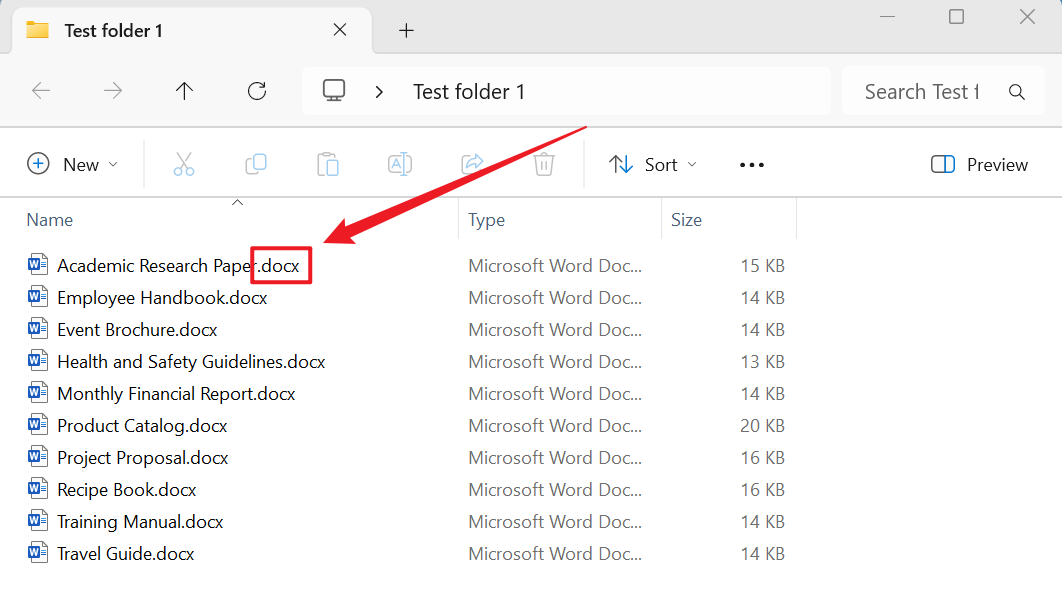

처리 후:

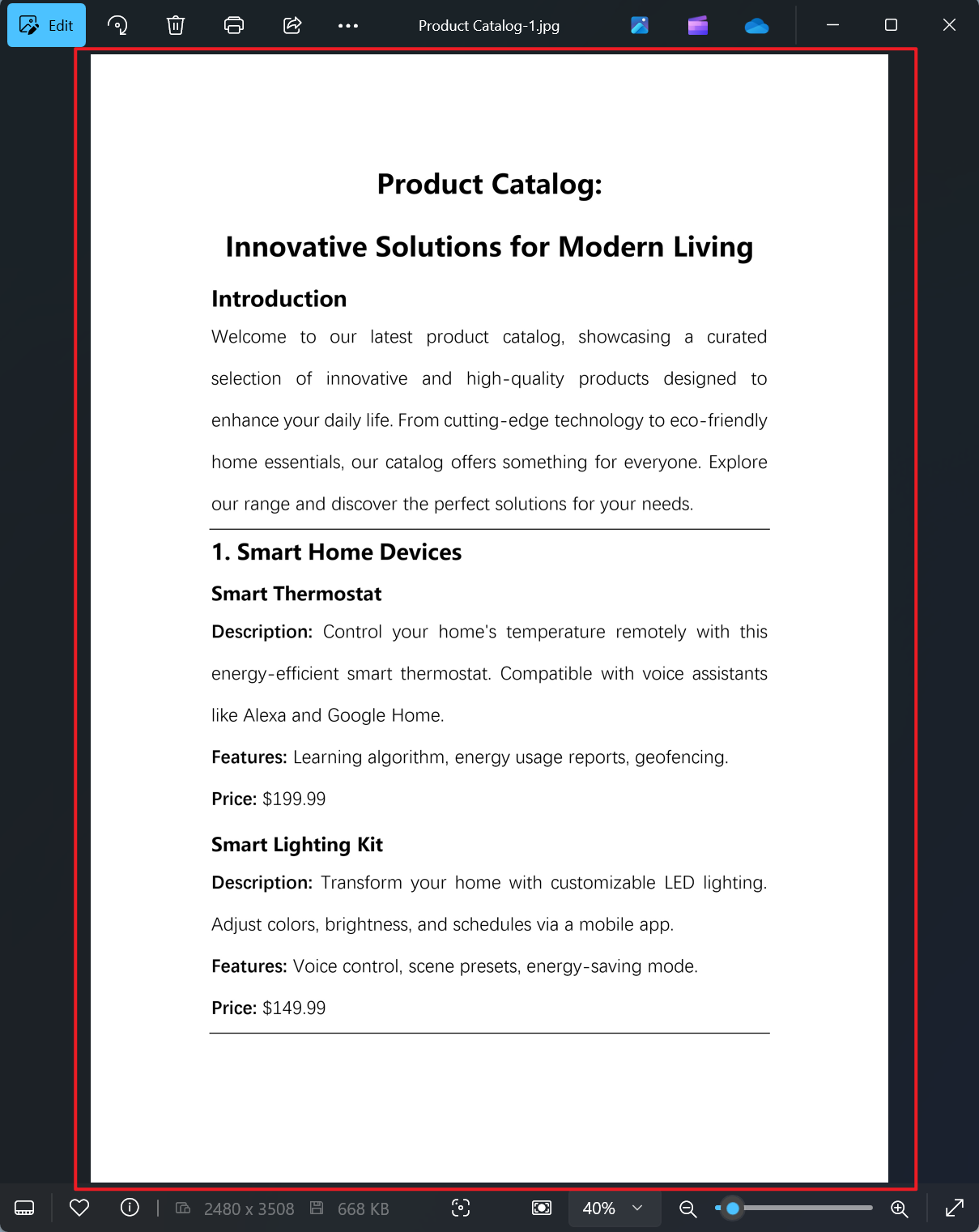
3、조작 단계
【HeSoft Doc Batch Tool】을 열고, 【Word 도구】 - 【Word를 JPG 이미지로 변환】을 선택합니다.

【파일 추가】일부 페이지를 jpg 이미지로 변환해야 하는 단일 또는 여러 개의 Word 문서를 추가합니다.
【폴더에서 파일 가져오기】일부 페이지를 jpg 이미지로 변환해야 하는 Word 문서 폴더 전체를 추가합니다.
아래 빨간색 상자 내에서 가져온 파일을 확인할 수 있습니다.

【처리 범위】일부 페이지만 처리하도록 선택합니다.
【페이지 범위】추출할 페이지를 입력하세요. 자세한 내용은 아래 도움말 내용을 참조하십시오.

【1】은 양수 첫 페이지입니다.
【-1】은 역순 첫 페이지입니다.
【:】이 기호는 페이지를 연속적으로 이미지로 변환하는 데 사용됩니다. 예를 들어, 2:5는 두 번째, 세 번째, 네 번째, 다섯 번째 페이지를 추출하여 총 네 페이지입니다.
【,】이 기호는 유사한 중단점을 나타냅니다. 예를 들어, 2,5,-3은 두 번째, 다섯 번째, 뒤에서 세 번째 페이지를 추출하여 총 세 페이지입니다.

처리가 완료되면 저장 위치를 클릭하여 Word 문서가 성공적으로 변환된 jpg 파일을 확인합니다.
